ВИДЕО: Подключите внешний жесткий диск к телевизору
Современные телевизоры оснащены одним или несколькими USB-портами. Так что вы можете иметь один жесткий диск или один Флешка соединять. Однако не каждый порт USB имеет одинаковый набор функций.
Например, несколько более старые устройства принимают только USB-накопители с меньшей емкостью, чем внешний жесткий диск. Также играет Форматы файлов часто ограничен. Другие телевизоры позволяют подключать внешний жесткий диск любого размера и записывать программы. DVD-рекордер больше не нужен.
Проверьте, совместим ли внешний жесткий диск
-
Прочтите инструкцию по эксплуатации. Возьмите под рукой инструкцию по эксплуатации вашего телевизора и ознакомьтесь с техническими характеристиками. Здесь вы можете узнать, поддерживает ли ваш телевизор только USB-накопители или внешний жесткий диск.
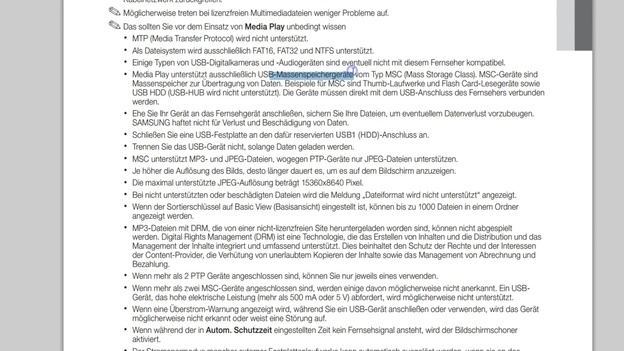
© Лиана Шпиндлер -
Проверить условия. Если есть ограничение по размеру или специальные файловые системы, они указываются. Иногда также называют производителей, чьи жесткие диски были протестированы. Совместимость здесь гарантируется.
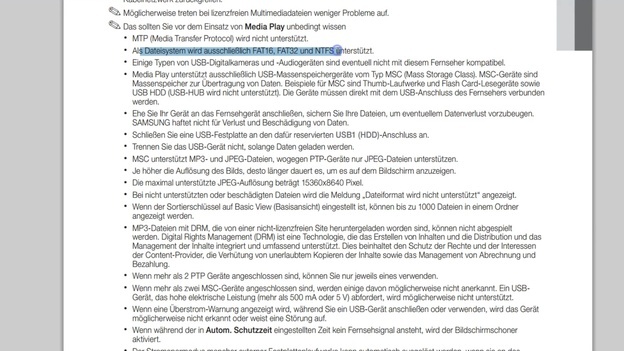
© Лиана Шпиндлер
Купите такой жесткий диск, чтобы убедиться, что он подходит вашему устройству. Другие модели также могут быть совместимы, но это не гарантируется. В этом случае вы рискуете их обменять. Не все дилеры соглашаются с жесткими дисками.
Современные телевизоры имеют разъемы USB. Обычно слотов даже несколько ...
Подключите носитель к телевизору
Внешний жесткий диск форматируется на ПК, а затем загружаются данные. Если вы купили 3,5-дюймовый жесткий диск, подключите его к источнику питания и включите жесткий диск. С другой стороны, 2,5-дюймовый жесткий диск имеет небольшие размеры и не требует источника питания. Здесь питание обеспечивается через телевизор.
-
Подключите носитель. Используйте свободный порт USB и подключите USBкабель жесткий диск при выключенном телевизоре.

© Лиана Шпиндлер -
Включи телевизор. Когда вы включаете телевизор, носитель обычно открывается сам по себе.
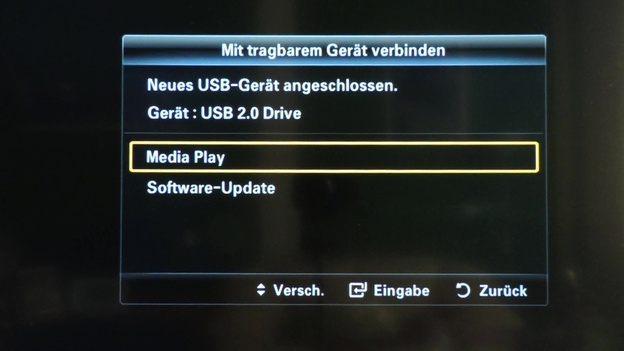
© Лиана Шпиндлер -
Открыть меню. Кроме того, вы можете выбрать это через меню телевизора.
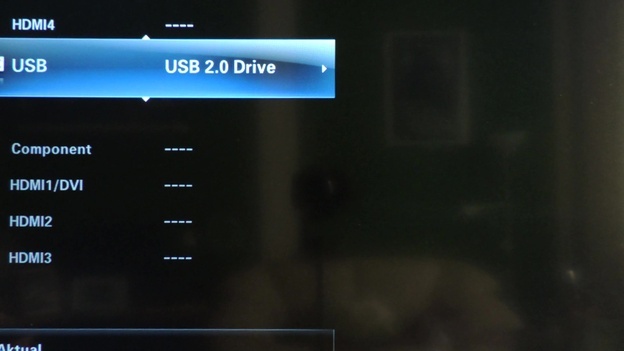
© Лиана Шпиндлер -
Отобразите меню жесткого диска. Теперь вы увидите меню, через которое вы можете Видео, Музыка, Фотографии и другие файлы.
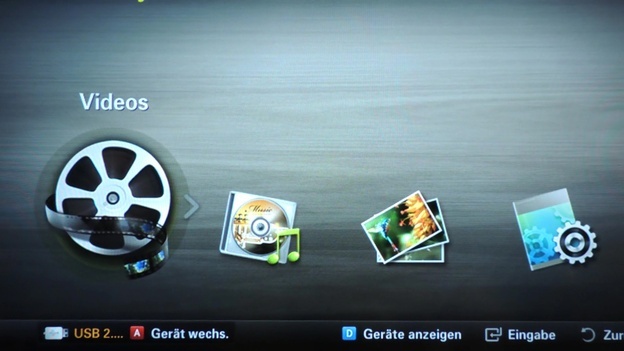
© Лиана Шпиндлер -
Просмотр папки. Предварительным условием для этого является перенос соответствующих папок с жесткого диска (HDD) компьютера на внешний жесткий диск.
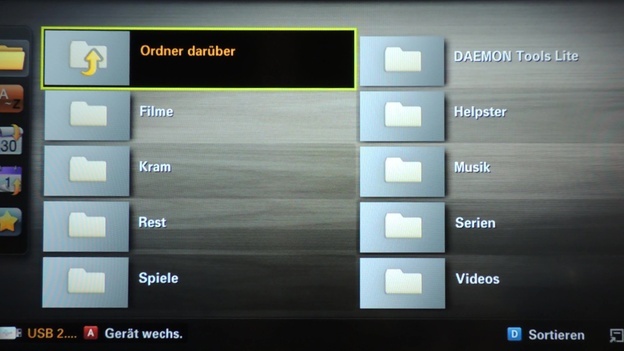
© Лиана Шпиндлер -
Выберите папку. Выберите нужную папку, например «Фильмы», и просмотрите ее содержимое.
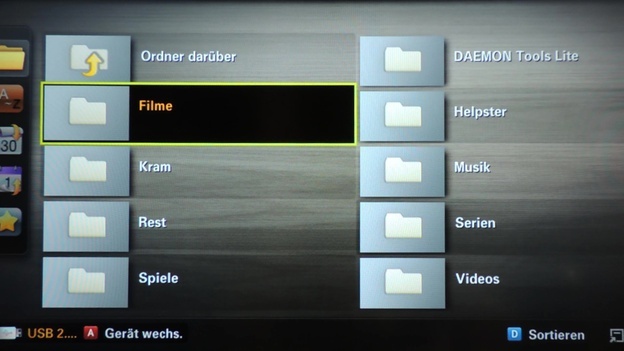
© Лиана Шпиндлер
Если ваш телевизор совместим с USB-накопителями, вы также можете подключить USB-накопитель к телевизору таким же образом. В зависимости от размера флешки на нее также можно наклеивать пленки, фото и передавать другие файлы. Если у вас есть ресивер, вы также можете записывать фильмы прямо на внешний жесткий диск, в зависимости от функции устройства. Это также возможно с USB-накопителями.

